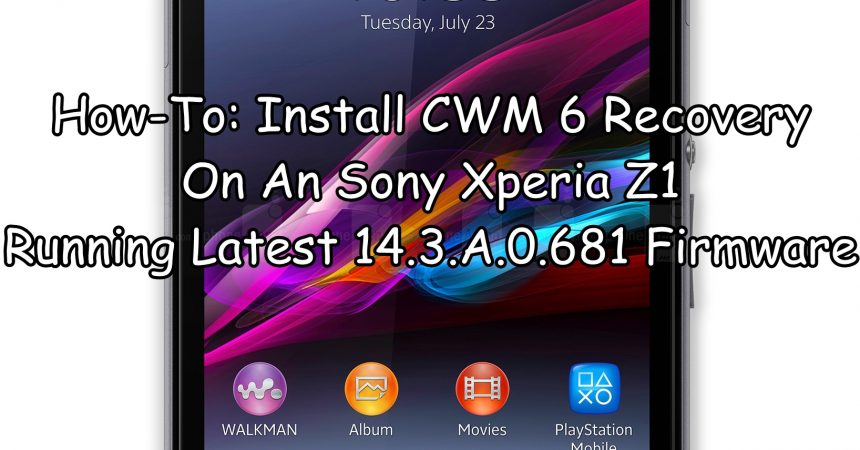Installeer CWM 6 Recovery op een Sony Xperia Z1
Als je je Xperia Z1 hebt bijgewerkt naar Android 4.4.2 KitKat, is de kans groot dat je op zoek bent naar een manier om aangepast herstel van ClockworkMod [CWM] of TeamWin [TWRP] terug te krijgen op je apparaat.
Er zijn verschillende voordelen aan het hebben van een aangepast herstel op uw apparaat, deze zijn:
Aangepaste herstel
- Maakt installatie van aangepaste roms en mods mogelijk.
- Maakt het maken van een Nandroid-back-up mogelijk waarmee u uw telefoon kunt terugzetten naar de vorige werkende staat
- Als u het apparaat wilt wortelen, hebt u een aangepast herstel nodig om SuperSu.zip te flitsen.
- Als u een aangepast herstel hebt, kunt u cache en dalvik cache wissen.
In deze handleiding richten we ons op één type veelvoorkomend aangepast herstel, CWM. Volg mee terwijl we u laten zien hoe u het installeert op uw Xperia Z1 C6902 / C6903 / C6906 of C6943 met Android 4.4.2 KitKat 14.3.A.0.681 Firmware.
Bereid uw telefoon voor:
- Dit CWM-herstel is alleen voor Xperia Z1 C6903/C6902/C6906/C6943Het laatst lopen Android 4.4.2 KitKat 14.3.A.0.681-firmware.
- Controleer uw firmwareversie door naar Instellingen -> Over apparaat te gaan.
- Android ADB en Fastboot drivers Zijn geïnstalleerd.
- De bootloader van het apparaat is ontgrendeld.
- De batterij is voor minimaal 60 procent opgeladen en raakt dus niet zonder stroom tijdens het flitsen.
- Je hebt alles backed.
- Maak een back-up van sms-berichten, call logs, contactpersonen
- Back-up belangrijke media-inhoud door te kopiëren naar een pc
- Als uw apparaat is geworteld, kunt u Titanium Backup gebruiken voor uw apps en gegevens.
- Schakel de USB-debugging-modus in
- Instellingen -> Opties voor ontwikkelaars -> USB-foutopsporing.
- Zorg voor een OEM-datakabel waarmee u uw telefoon en een pc kunt verbinden.
Opmerking: de methoden die nodig zijn om aangepaste herstellingen, roms te knipperen en uw telefoon te wortelen, kunnen ertoe leiden dat u uw apparaat opbrengt. Als u uw toestel wortelt, wordt ook de garantie vervallen en komt het niet meer in aanmerking voor gratis apparaatdiensten van fabrikanten of garantieproviders. Wees verantwoordelijk en houd dit in gedachten voordat u besluit om op eigen verantwoordelijkheid te gaan. In het geval dat er een ongeluk optreedt, mogen wij of de fabrikanten nooit verantwoordelijk worden gehouden.
Installeer CWM 6 Recovery op Xperia Z1 met Android 4.4.2 KitKat 14.3.A.0.681 Firmware:
- Downloaden: de geavanceerde Stock-kernel van Doomlord met CWM-herstel hier
- Hernoem het gedownloade .img-bestand naar boot.img
- Plaats het gedownloade bestand boot.img in de map Minimal ADB en Fastboot
- Als je het volledige pakket van Android ADB en Fastboot hebt, plaats je het img-bestand gewoon in de map Fastboot of Platform-tools.
- Open de map waarin het bestand boot.img is geplaatst.
- Houd de Shift-toets ingedrukt terwijl u met de rechtermuisknop op een leeg gebied in de map klikt. Klik op "Opdrachtvenster hier openen".
- Schakel uw Xperia Z1 uit
- Druk op de toets Volume omhoog en verbind, terwijl u deze ingedrukt houdt, de telefoon en de pc met de USB-kabel.
- Je zou nu een blauw licht moeten zien in het meldingslampje van de telefoon. Dit betekent dat het apparaat is aangesloten in Fastboot-modus.
- Typ de volgende opdracht:fastboot flash boot boot.img
- Druk op Enter en CWM 6.0.4.6herstel zal snel knipperen op je Xperia Z1
- Zodra het herstel is geflitst, geeft u de opdracht "fastboot opnieuw opstarten
- Het apparaat zou nu opnieuw moeten opstarten.
- Wanneer u het Sony-logo en de roze LED ziet, drukt u op de toets Volume omhoog en gaat u naar herstel.
Als u onze gids correct hebt gevolgd, zou u nu aangepast herstel op uw apparaat moeten zien.
Heeft uw Xperia Z1 CWM?
Deel uw ervaring met ons in het commentaarvak hieronder.
JR
[embedyt] https://www.youtube.com/watch?v=l1Mp7MojuJo[/embedyt]